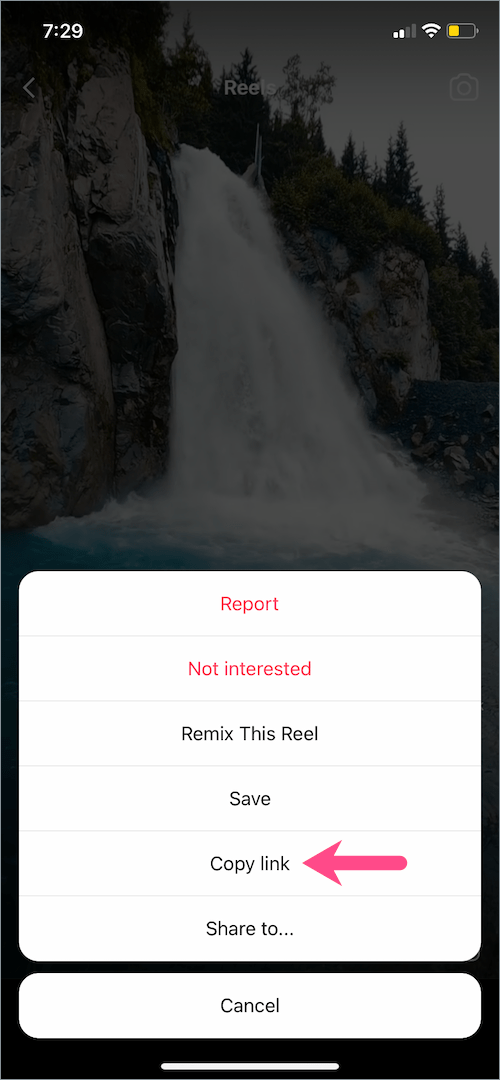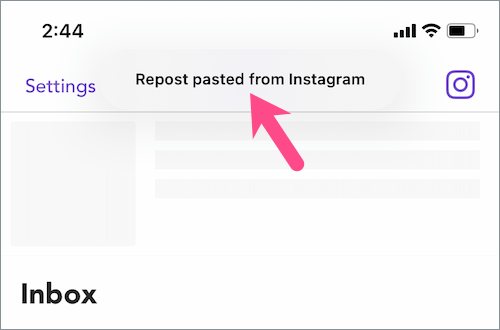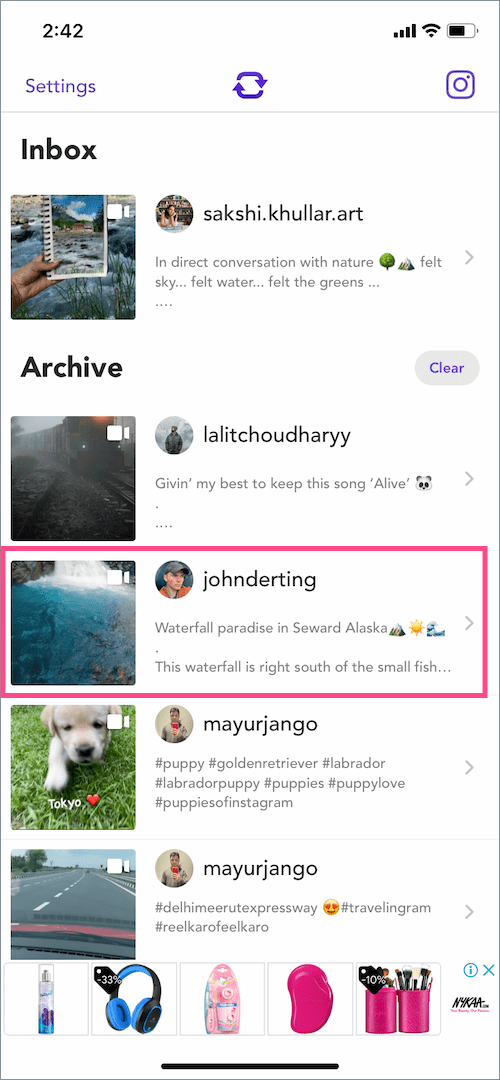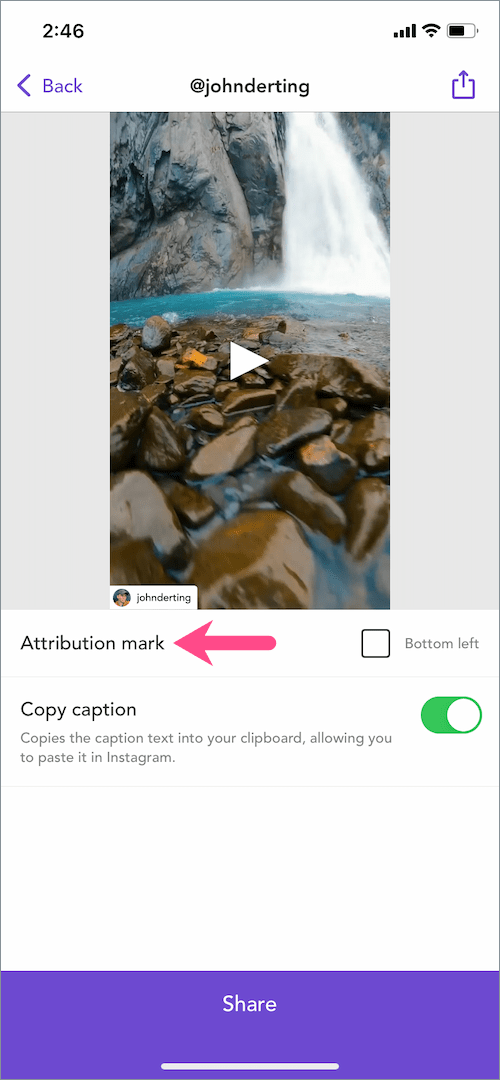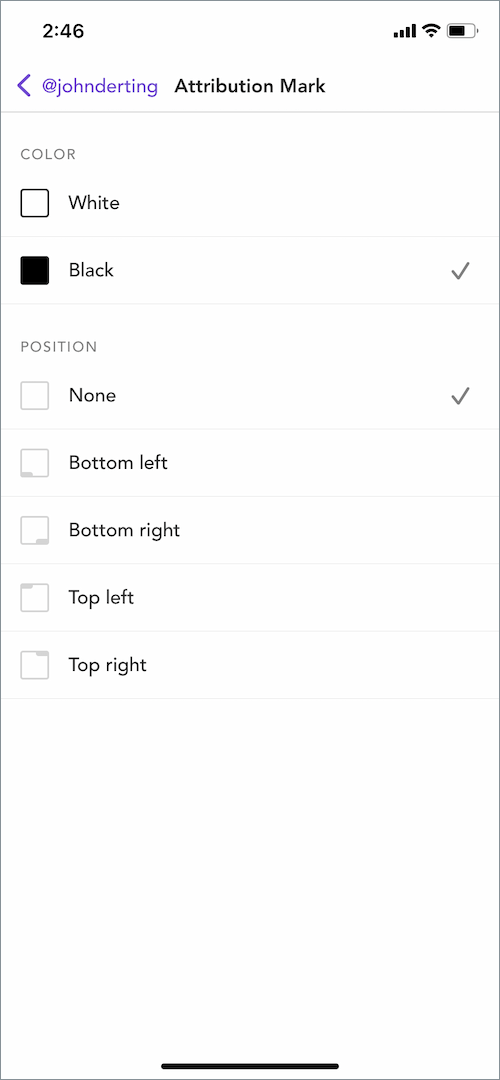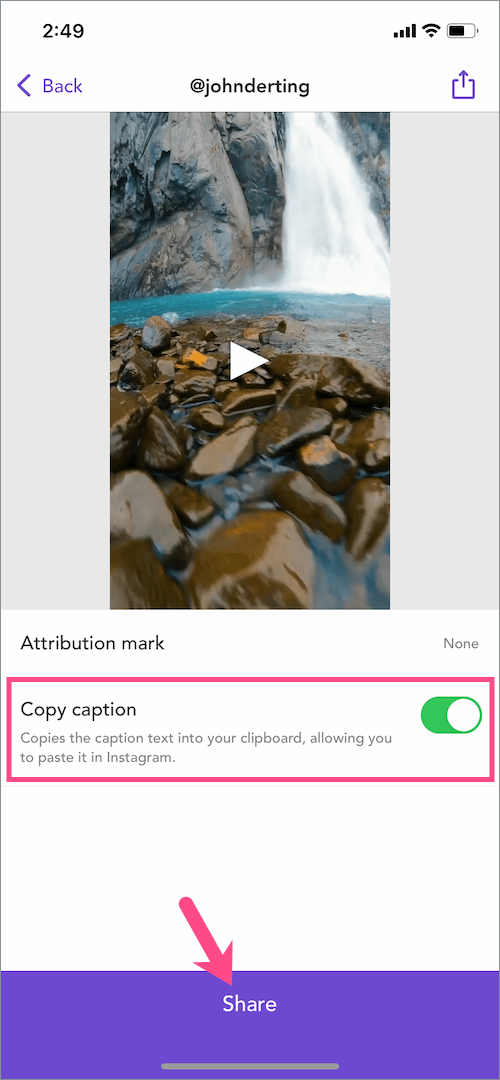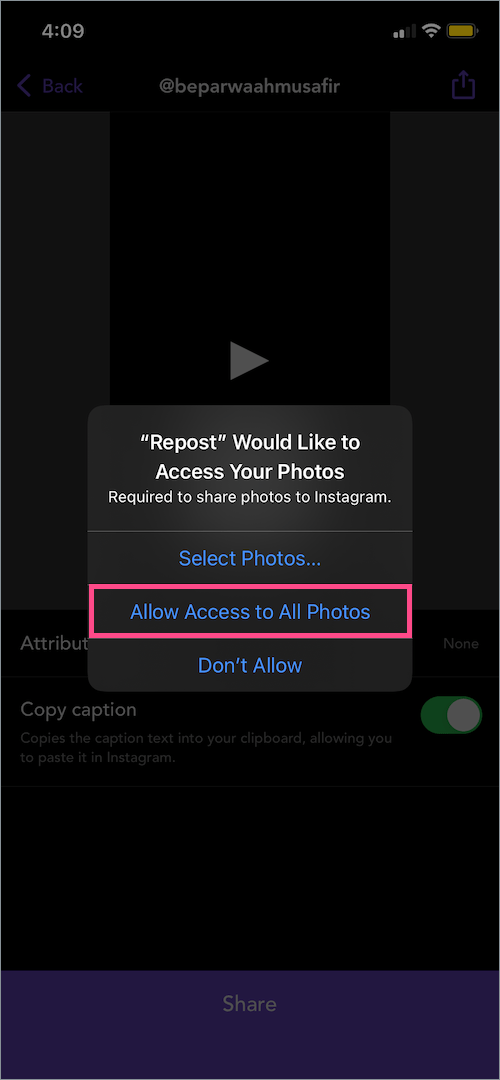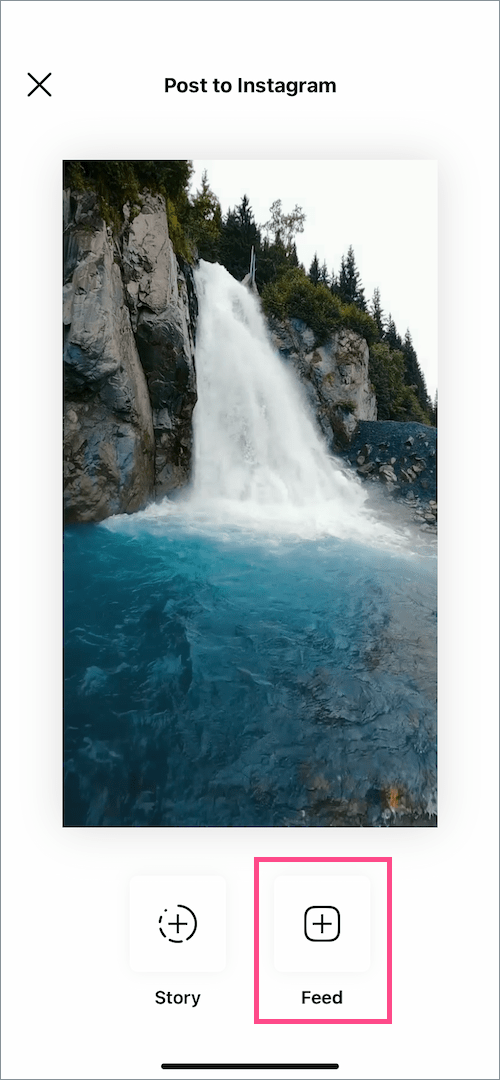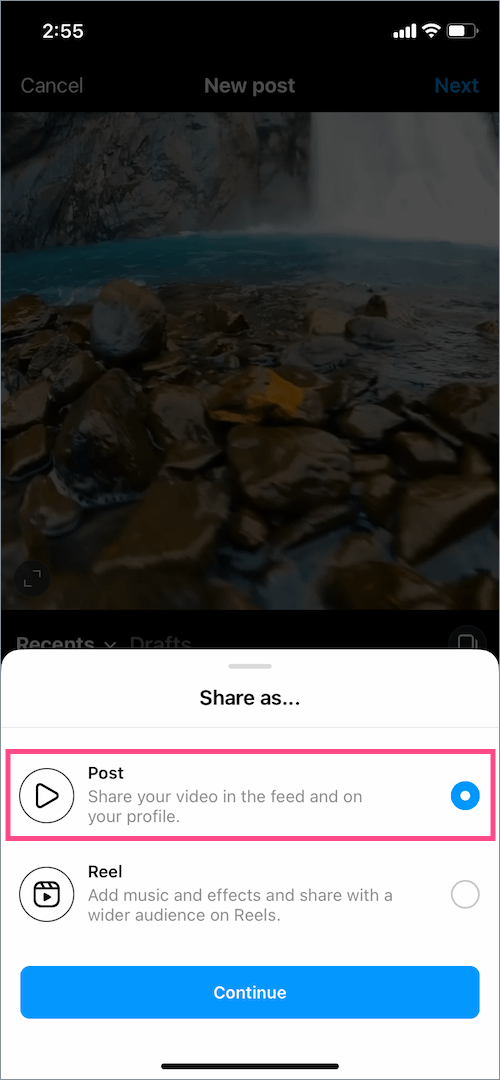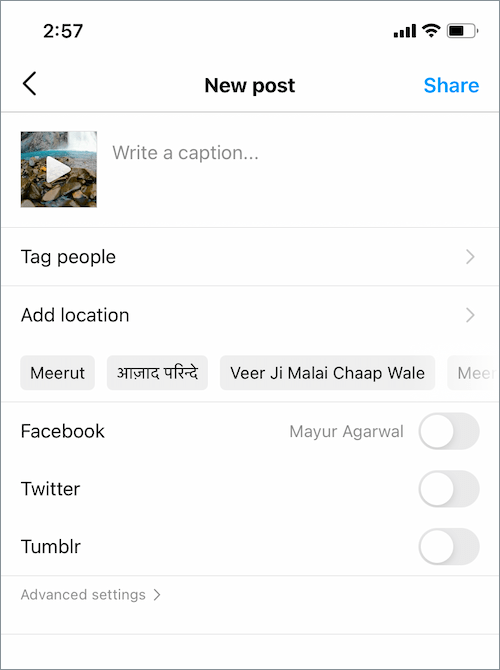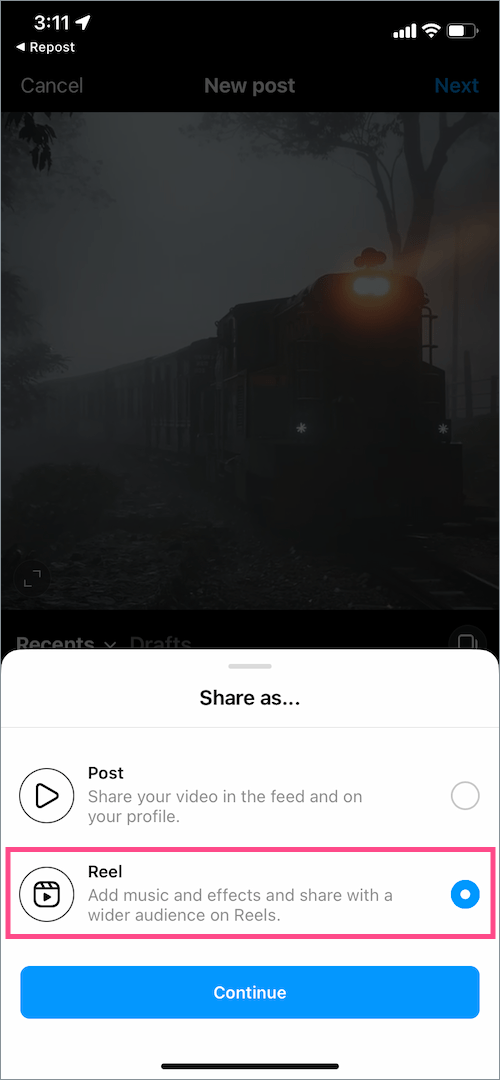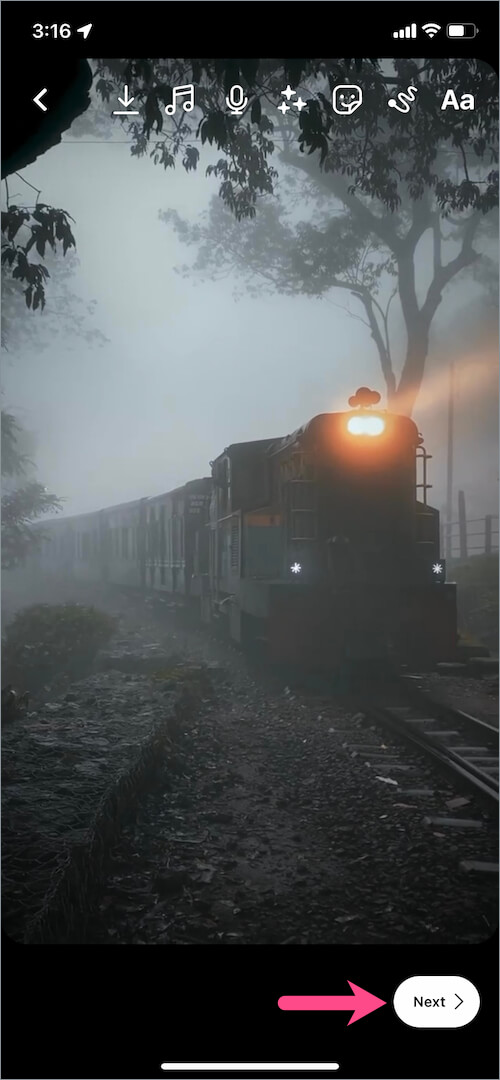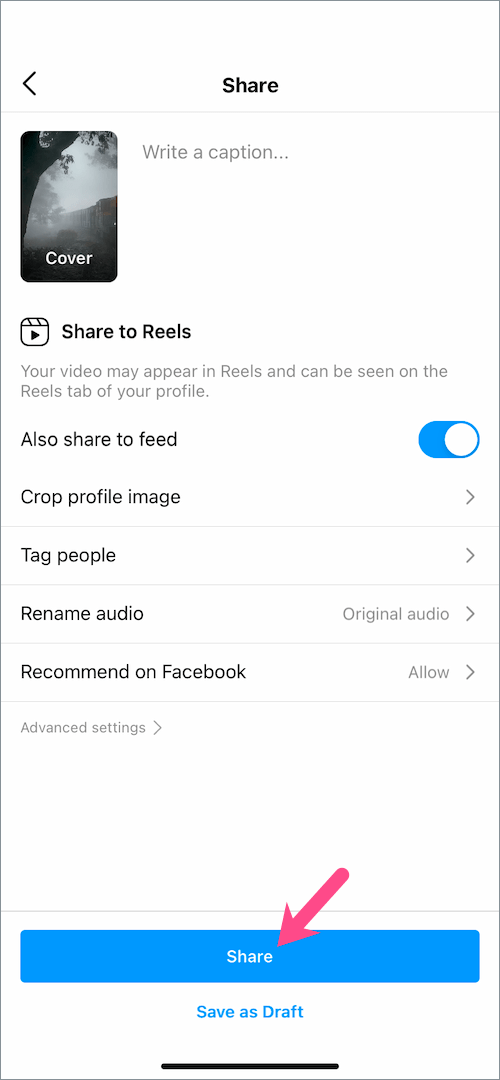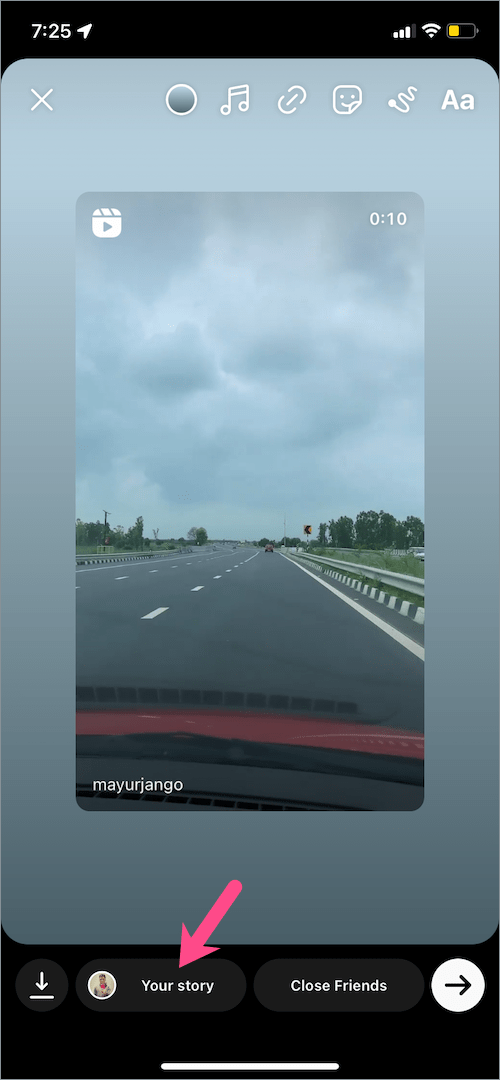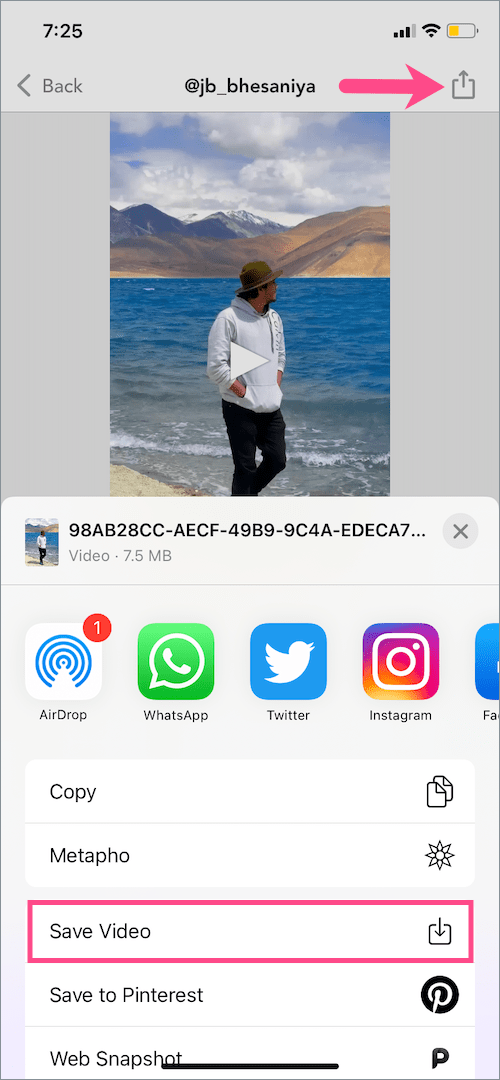다른 사람이나 자신의 릴을 Instagram 스토리에 추가하거나 DM을 통해 누군가에게 직접 보낼 수 있습니다. 그러나 Twitter의 트윗과 달리 Instagram에서 Reels를 다시 게시하거나 다시 공유할 수 있는 방법은 없습니다. 나중에 이전 릴을 삭제하도록 선택하지 않는 한 릴 비디오를 다시 게시하면 콘텐츠가 중복됩니다. 하지만 대부분의 사람들은 다시 공유를 콘텐츠 도달 범위를 최대화할 수 있는 잠재적인 방법으로 보고 있습니다. Instagram에 릴을 전략적으로 다시 게시하면 참여를 유도하여 팔로어를 늘리는 데 도움이 될 수 있습니다.
Instagram에서 공유하거나 다시 게시할 수 있습니까?
공식적으로는 불가능하지만 수동으로 릴 비디오를 다운로드한 다음 Instagram에 다시 업로드하지 않고도 Instagram 릴을 다시 게시할 수 있는 쉬운 방법을 찾았습니다. 다른 사람의 릴이나 내 릴을 Instagram 뉴스피드, 릴 또는 스토리에 다시 게시하는 데 사용할 수 있습니다.
Instagram에 다시 게시하려면 구독이 필요 없는 완전 무료 앱인 'Repost: For Instagram'이 필요합니다. Repost는 깨끗하고 사용하기 쉬운 인터페이스를 제공하며 하단에 방해가 되지 않는 광고가 하나만 있습니다. 그리고 이 앱은 iPhone과 Android 모두에서 사용할 수 있습니다.
Repost를 사용하면 사용자 지정 위치로 속성을 추가하도록 선택할 수 있으며 릴 캡션은 쉽게 붙여넣을 수 있도록 클립보드에 자동으로 복사됩니다. 앱이 캡션에 'Posted @withregram'이라는 짧은 참조를 추가하지만 수동으로 제거할 수 있습니다. 또한 Repost는 게시물, 릴, 스토리 및 IGTV 비디오를 포함하여 다시 게시하는 모든 콘텐츠의 기록을 유지합니다.
노트: 저작권 침해를 방지하기 위해, 재게시 전 사전 동의를 받는 것을 권장합니다. 또한 릴의 원래 제작자에게 적절한 크레딧을 제공해야 합니다.
이제 iPhone 및 Android용 Instagram에서 릴을 다시 게시하는 방법을 살펴보겠습니다.
Instagram 피드에 릴을 다시 게시하는 방법
다른 사람의 Instagram 릴을 뉴스 피드에 공유하려면
- 설치 "재게시: 인스타그램용" 앱 스토어(iPhone) 또는 Google Play(Android)에서.
- Instagram으로 이동하여 다시 게시하려는 릴 비디오를 찾으십시오.
- 오른쪽 하단 모서리에 있는 줄임표 버튼(점 3개 아이콘)을 누르고 "링크 복사"를 선택합니다.

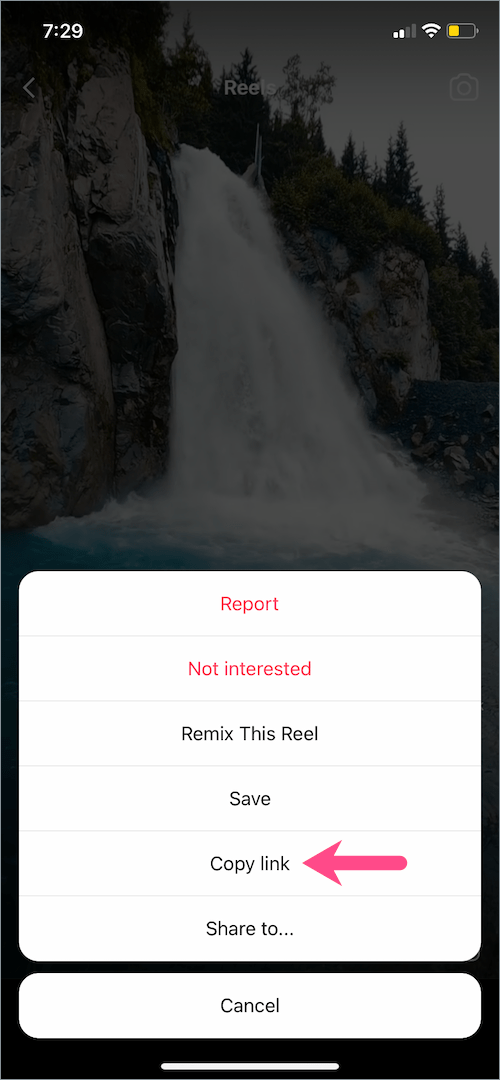
- 리포스트 앱을 엽니다. 앱은 자동으로 클립보드에서 릴 링크를 가져와 '인스타그램에서 붙여넣은 다시 게시'를 표시합니다.
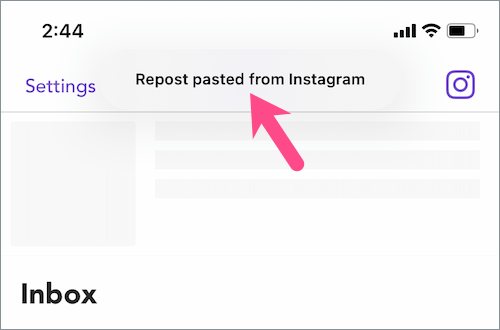
- Repost 앱에서 릴을 탭합니다.
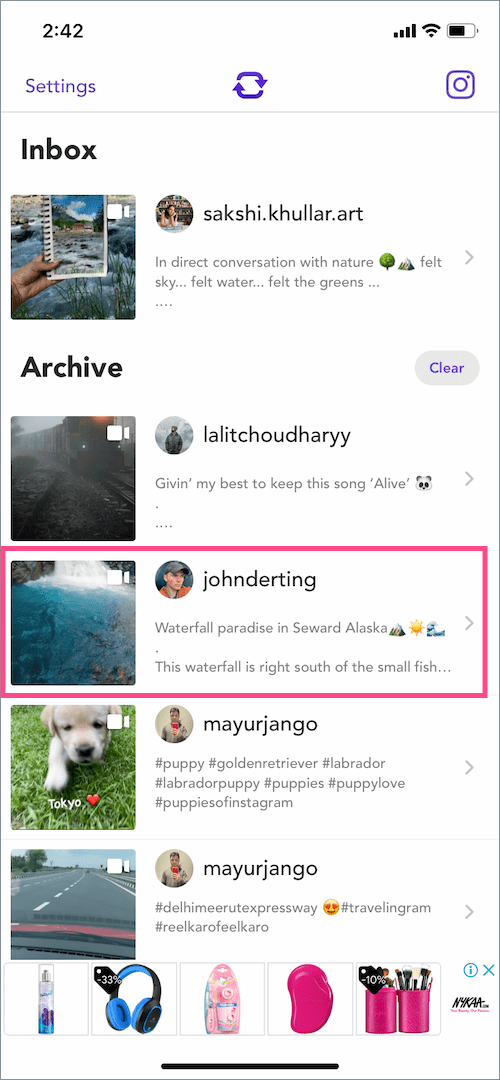
- 선택 과목: 속성 워터마크 없이 릴을 다시 게시하려면 '저작자 표시' 옵션을 누르고 위치를 '없음'으로 설정하십시오.
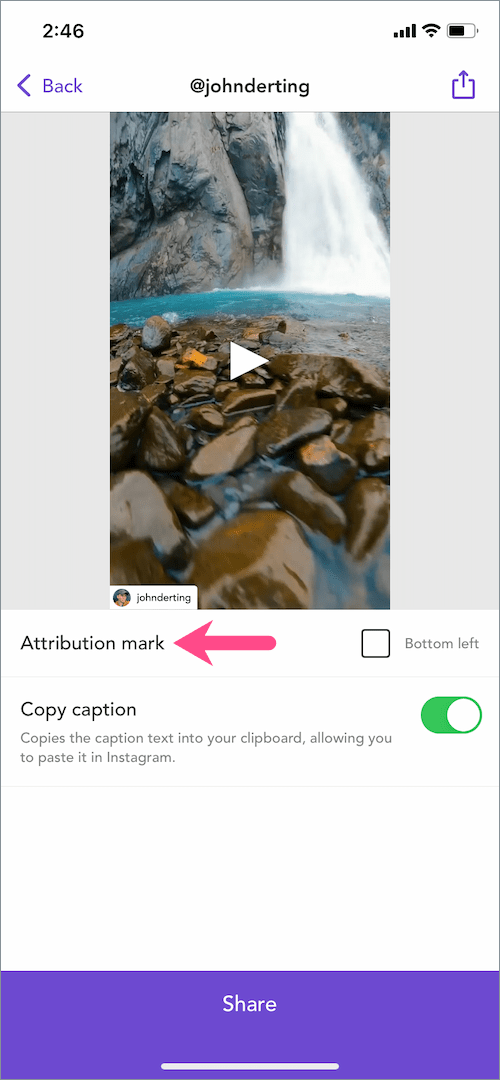
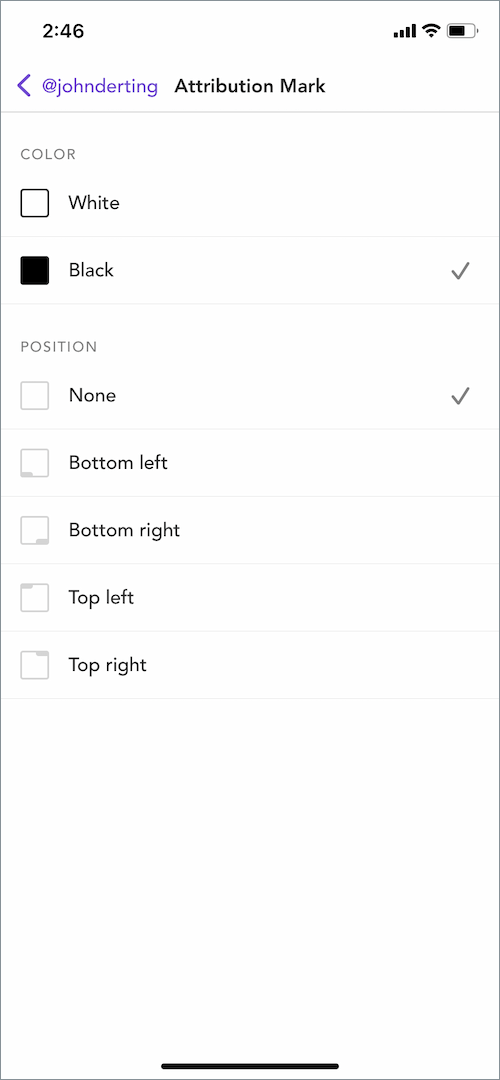
- 선택 과목: 캡션을 클립보드에 복사하고 나중에 릴을 다시 공유하는 동안 사용하려면 '캡션 복사' 옆에 있는 토글을 켭니다.
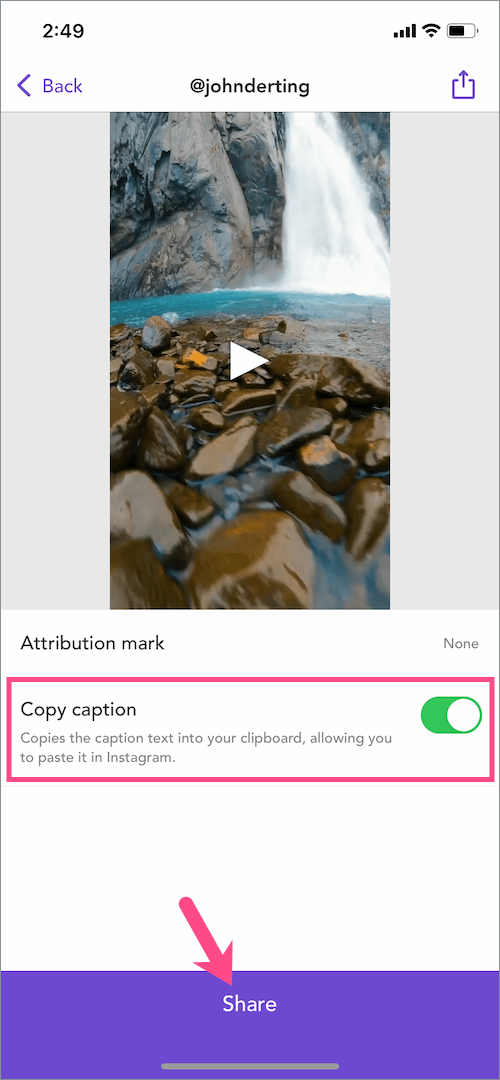
- "를 탭하십시오.공유하다"를 선택하고 '모든 사진에 대한 액세스 허용'을 선택하여 Repost가 귀하의 사진에 액세스할 수 있도록 합니다.
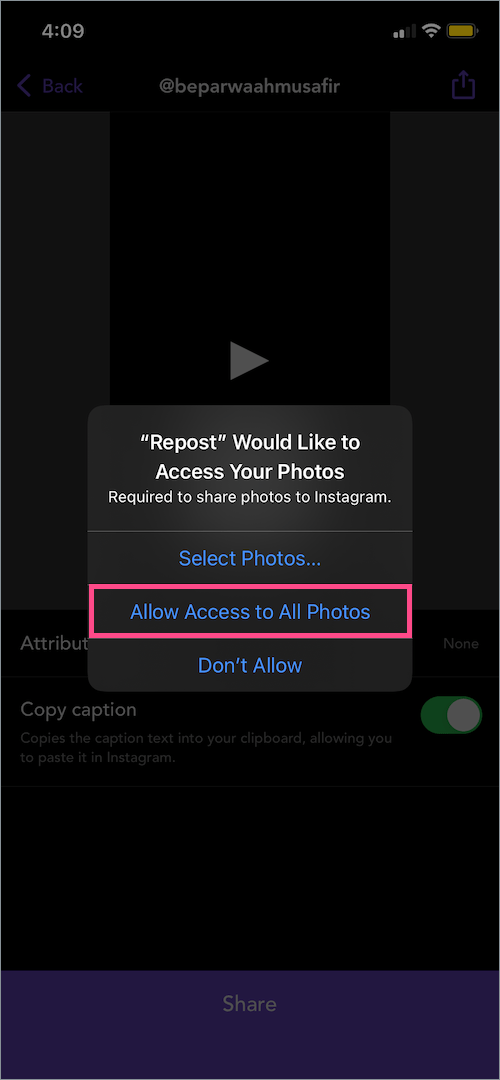
- Instagram에 게시 화면에서 "먹이다". 그런 다음 자르기 크기를 선택하고 '다음'을 탭합니다.
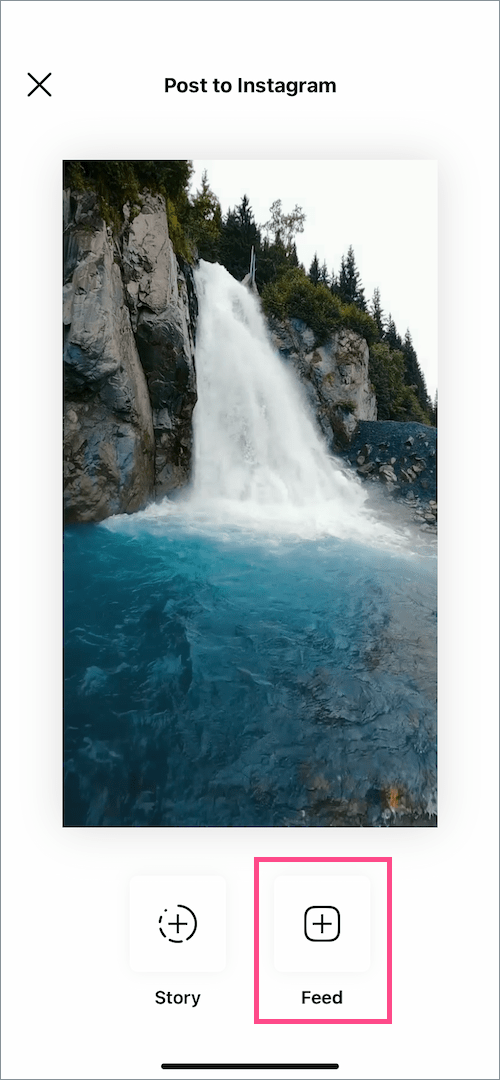
- 다른 이름으로 공유…에서 "게시하다” 옵션을 선택하여 릴을 피드의 게시물로 공유하고 계속을 누르십시오.
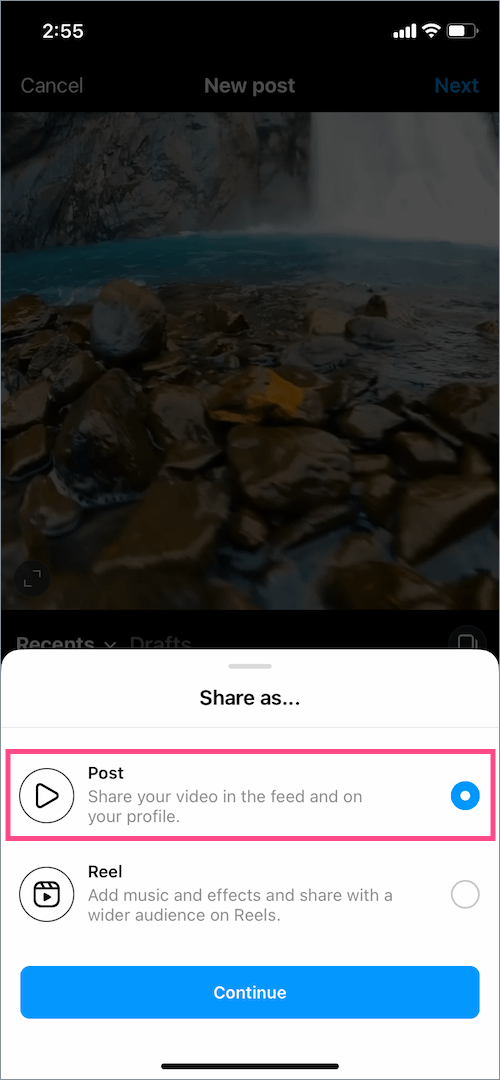
- 필터를 적용하거나 동영상을 자르거나 원하는 경우 표지 이미지를 설정하고 '다음'을 탭하세요.
- 캡션을 추가(또는 클립보드에서 붙여넣기)하고 '공유' 버튼을 탭합니다.
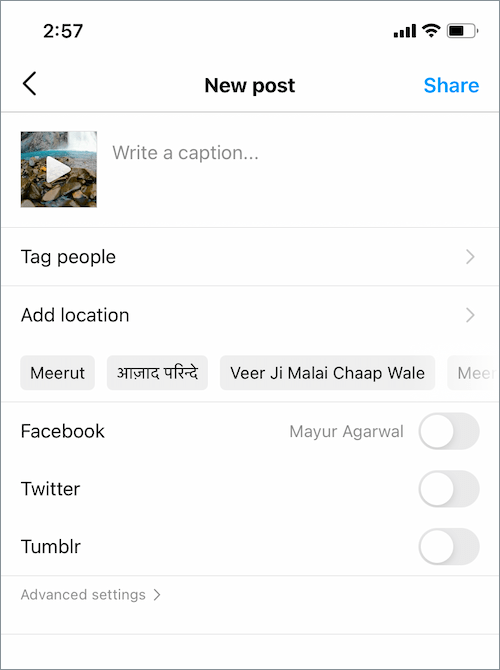
그게 다야 이제 릴 비디오가 Instagram 피드에 나타납니다.

위의 과정에서 특정 릴이 음악과 함께 갤러리에 저장됩니다. 릴을 삭제하거나 다른 곳에서 사용할 수 있습니다.
또한 읽어보기: Instagram 릴 비디오에서 클립을 재정렬하는 방법
Instagram Reels에 릴을 다시 게시하는 방법
다른 사람의 릴이나 이전에 게시한 자신의 릴을 다시 공유하려면
- 위에서 설명한 단계를 따르기만 하면 됩니다. ~에서1~9단계.
- 다른 이름으로 공유…에서 "릴” 옵션을 선택하여 릴에서 릴을 공유하고 계속을 누르십시오.
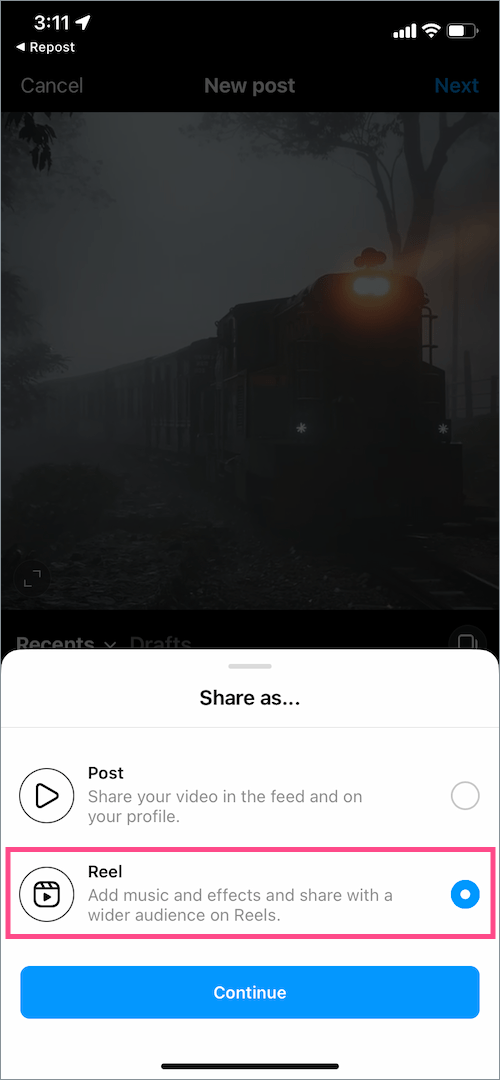
- 원하는 경우 효과, 텍스트, 스티커를 추가하거나 다른 음악을 선택합니다.
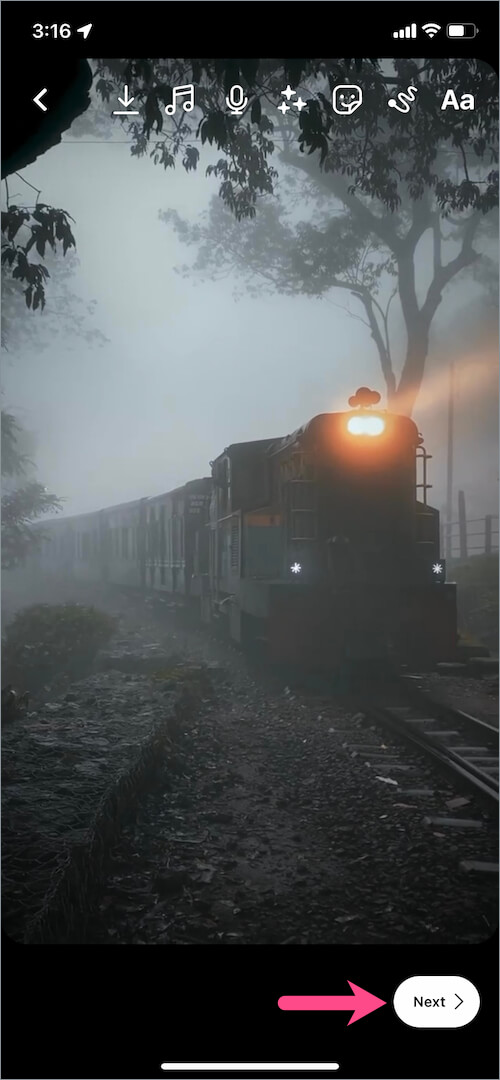
- '다음'을 탭하고 캡션을 작성합니다. '피드에도 공유'를 선택하거나 Facebook에서 릴을 추천할 수도 있습니다.
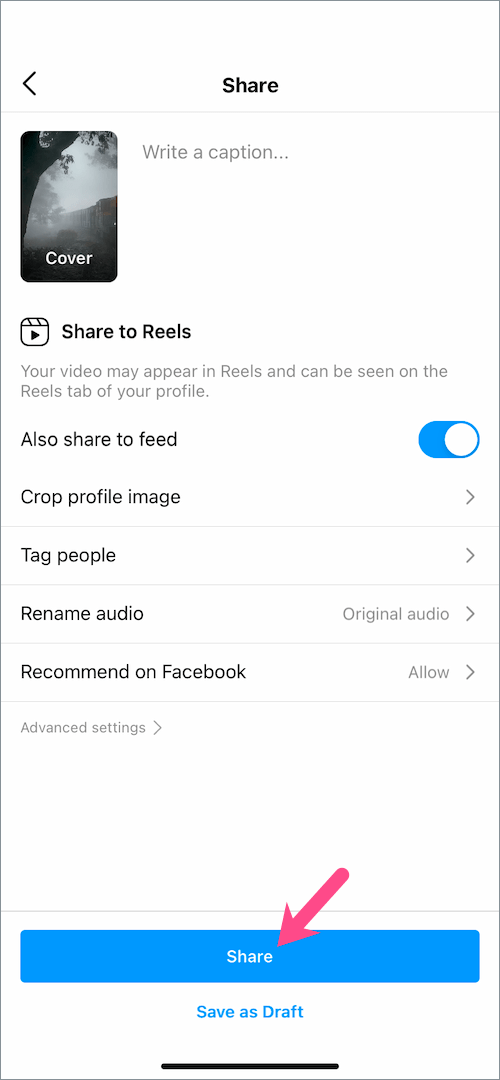
- Instagram Reels 청중과 릴을 공유하려면 "공유"를 선택하세요.
관련: Instagram 릴 스토리에서 누군가를 태그하는 방법
Instagram 스토리에 릴을 다시 게시하는 방법
스토리 내에서 비디오의 처음 15초를 재생하는 릴을 일반적으로 다시 공유하려면 다음을 따르세요. 시청자가 릴 섹션에서 나머지 릴을 보려면 스토리를 탭해야 합니다.
Instagram 스토리에 릴을 다시 게시하려면
- "릴"로 이동하여 스토리로 게시하려는 릴을 엽니다. 내가 게시한 릴을 찾으려면 프로필로 이동하여 '릴' 탭을 탭하세요.
- 오른쪽 하단 모서리에 있는 종이 비행기 아이콘을 탭합니다.

- 검색 창 아래에서 "스토리에 릴 추가"를 선택하십시오.

- 화면 하단의 "당신의 이야기" 버튼을 누릅니다.
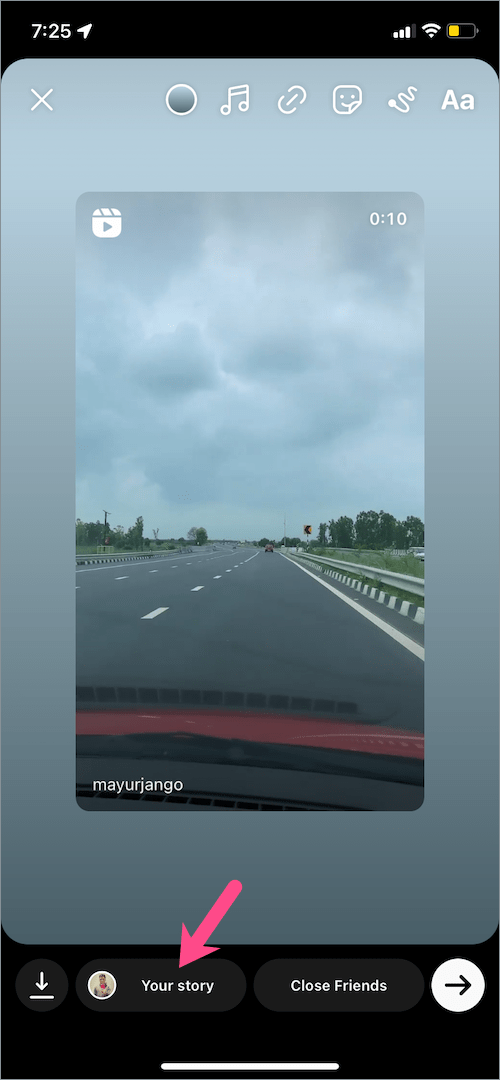
팁: iPhone에서 Instagram Stories에 전체 릴을 공유하려면 대신 아래 방법을 따르세요.
- 특정 릴을 찾아 링크를 복사합니다.
- Repost 앱을 열고 릴을 인식하도록 합니다.
- 원하는 경우 속성 표시를 숨깁니다.
- 오른쪽 상단의 '공유' 버튼을 누르고 "비디오 저장"를 선택하여 사진 앱에 릴을 저장합니다.
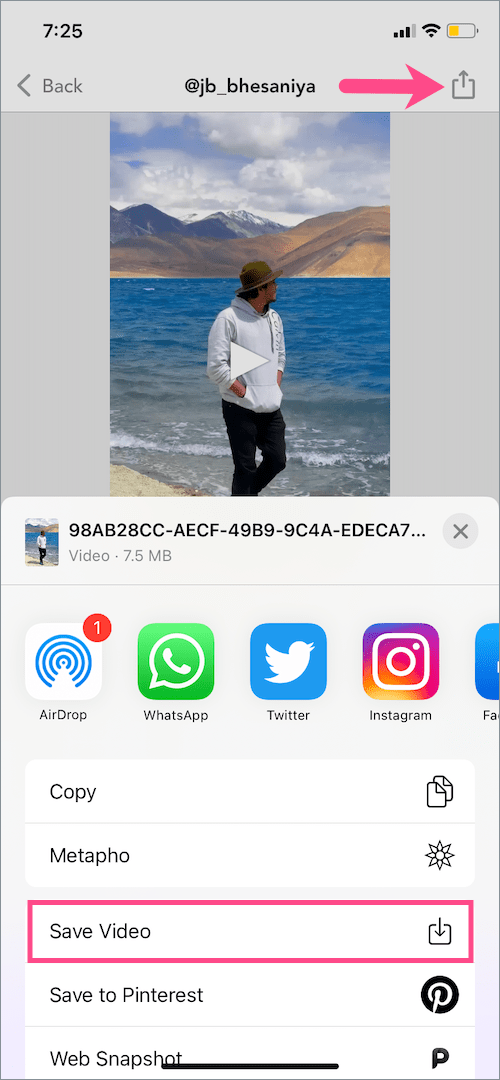
- 인스타그램을 열고 새로운 스토리를 추가하세요.
- 스토리 생성 페이지에서 화면을 위로 스와이프하여 저장된 릴을 선택합니다. (메모: 15초보다 긴 릴은 자동으로 2개의 클립으로 분할됩니다.)
- 선택 과목: 원하는 경우 릴 비디오에 효과, 스티커 또는 텍스트를 추가합니다.
- "다음"을 누르고 옆에 있는 "공유"를 누릅니다. 너의 이야기 Instagram 스토리에서 전체 30초 릴을 공유합니다.

이 가이드가 도움이 되었기를 바랍니다.
관련 이야기:
- 여러 장의 사진으로 Instagram 릴을 만드는 방법
- Instagram에서 릴을 보관할 수 있나요?
- Instagram Reels에서 조회수를 확인하는 방법
- Instagram에서 드래프트 릴을 트리밍하는 방법은 다음과 같습니다.